Apabila Google memutuskan untuk berhenti memberikan ruang storan tanpa had untuk Google Photos , ramai pengguna kehabisan ruang storan percuma dalam Google Drive. Dan, kebanyakan mereka memadamkan banyak fail untuk memberi ruang untuk foto, video atau fail lain yang biasanya disandarkan dalam Google Drive. Walau bagaimanapun, sesetengah daripada mereka menghadapi masalah semasa berbuat demikian. Nampaknya storan Google Drive tidak mengemas kini selepas memadamkan fail untuk sesetengah pengguna. Ia kekal tidak berubah walaupun selepas mengalih keluar fail besar. Jika anda adalah antara pengguna yang terjejas, semak langkah yang kami senaraikan di bawah.
Isi kandungan:
- Semak Tong Sampah
- Semak foto yang diarkibkan dalam Google Photos
- Cuba dengan pelanggan berasaskan web Google Drive
Bagaimanakah cara saya memuat semula storan Google Drive?
1. Periksa Tong Sampah
Perkara pertama yang perlu anda lakukan ialah menyemak Tong Sampah dalam Pemacu dan terutamanya Google Photos. Setiap fail yang anda padamkan daripada perkhidmatan berkaitan yang menggunakan ruang storan Drive menyimpannya selama beberapa waktu (biasanya 30 hari) sebelum ia dipadamkan selama-lamanya.
Jadi, pastikan anda menavigasi ke Tong Sampah dalam Google Drive dan Google Photos dan kosongkannya. Inilah yang perlu anda lakukan:
- Buka Google Drive pada Android anda. Mungkin lebih mudah untuk melakukannya pada Google Drive untuk PC kerana anda boleh memilih sebilangan besar fail dengan lebih mudah.
- Ketik pada menu hamburger dan pilih Sampah .
- Pilih semua fail dan ketik pada menu 3 titik.
- Daripada menu, pilih Padam selama-lamanya .
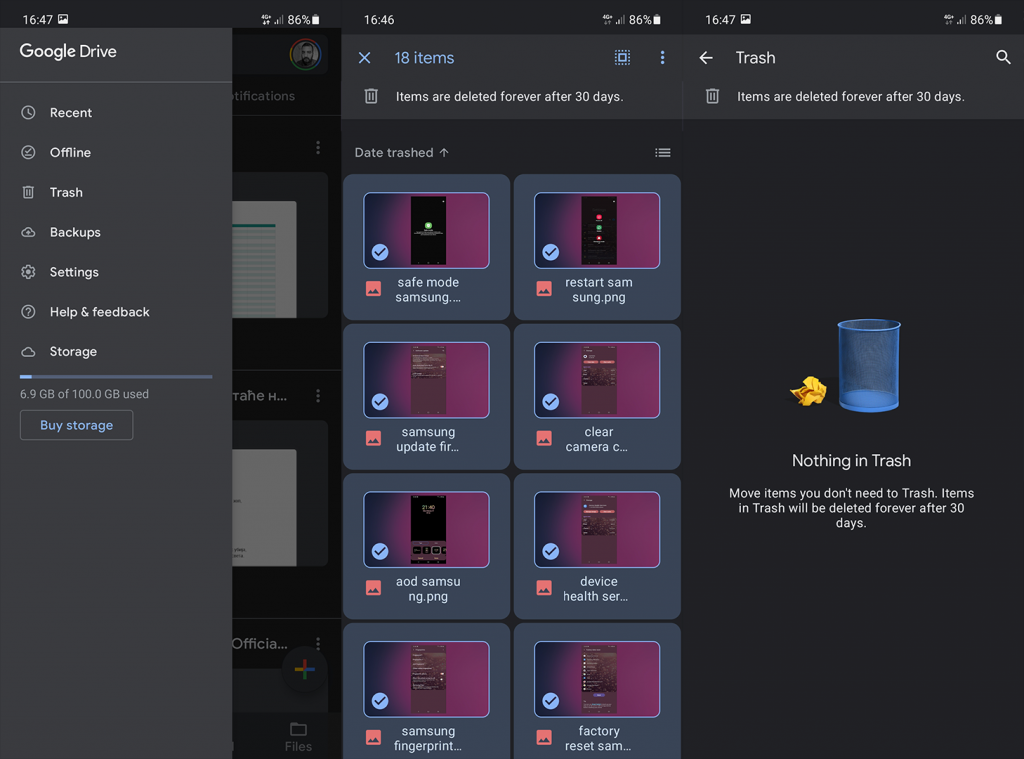
- Sahkan dan kemudian buka apl Google Photos .
- Ketik pada ikon Perpustakaan di bahagian bawah dan kemudian buka Sampah .
- Ketik pada menu 3 titik dan pilih Kosongkan Sampah .
2. Semak foto yang diarkibkan dalam Google Photos
Selain Tong Sampah, anda juga harus menyemak Arkib dalam Google Photos. Jika anda tidak mahu memadamkan foto tertentu tetapi tidak mahu ia dalam Garis Masa Foto, anda boleh mengarkibkannya pada bila-bila masa. Kini, ini bermakna foto atau video ini masih akan menggunakan ruang storan Google Drive.
Jadi, pastikan anda menavigasi ke Google Photos > Library > Arkib dan padamkan semua foto dan video yang diarkibkan yang anda tidak perlukan untuk menyediakan ruang storan.
3. Cuba dengan pelanggan berasaskan web Google Drive
Akhir sekali, anda boleh cuba menggunakan Google Drive di web untuk mendapatkan bacaan storan yang betul. Walaupun anda membuat sedikit ruang storan, kadangkala storan Google Drive tidak dikemas kini, jadi cuba langkah ini. Selain itu, kami mencadangkan agar bersabar kerana mungkin terdapat beberapa pepijat sebelah pelayan yang menunjukkan bacaan yang salah selepas anda menyediakan sedikit ruang untuk fail baharu.
Anda juga boleh mengakses klien berasaskan web Google Drive pada telefon anda. Cuma pastikan anda menyemak kotak Tapak Desktop dalam pilihan penyemak imbas. Jika masih terdapat fail yang anda padamkan, padamkannya sekali lagi dan semak ruang storan sekali lagi.
Jika isu itu berterusan, laporkan masalah itu kepada Sokongan Google, di sini . Terima kasih kerana membaca dan berasa bebas untuk berkongsi pendapat anda atau mencadangkan penyelesaian alternatif di bahagian komen di bawah.

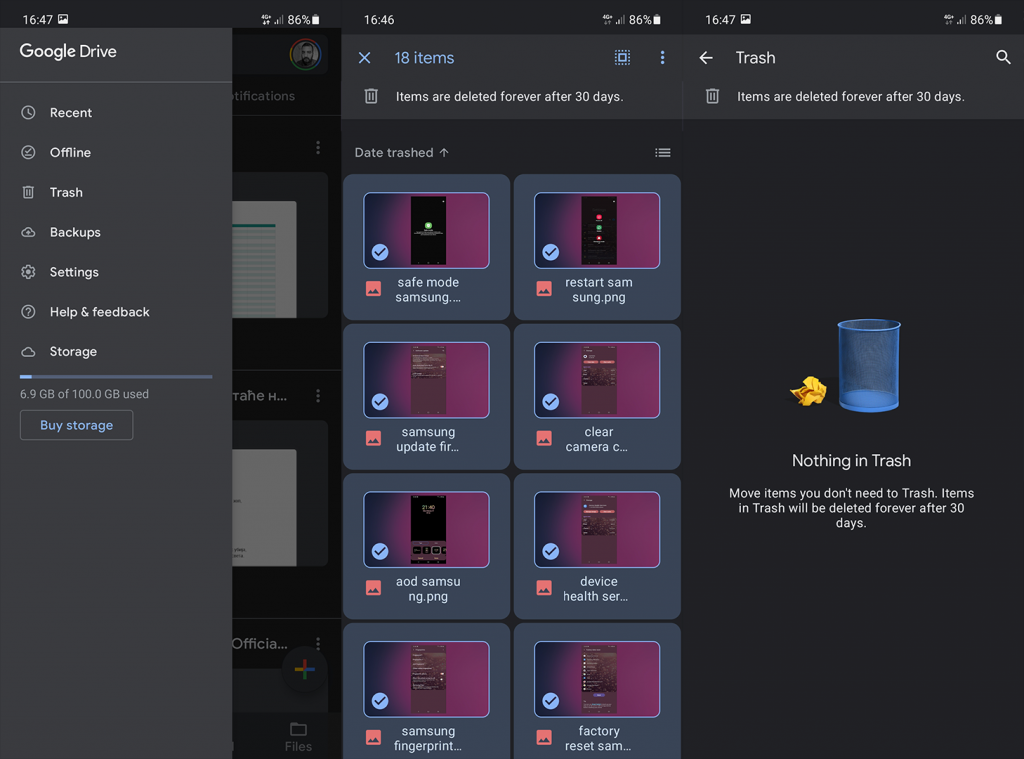


![Bagaimana Untuk Selesaikan Masalah Lampu Merah Pengawal PS4? [Penyelesaian Dicuba & Diuji] Bagaimana Untuk Selesaikan Masalah Lampu Merah Pengawal PS4? [Penyelesaian Dicuba & Diuji]](https://luckytemplates.com/resources1/images2/image-6314-0408151057238.png)





